การเริ่มต้นธุรกิจ Vonage: การทบทวนด้วยมือ
เผยแพร่แล้ว: 2018-05-03การเริ่มต้นใช้บริการ Business VoIP นั้นง่ายกว่าที่เคยเป็นมา ระหว่างการทำงานโดยตรงกับตัวแทนฝ่ายขาย การค้นหาโซลูชันที่เหมาะสมกับความต้องการเฉพาะของธุรกิจของคุณ และการกำหนดค่าทั้งระบบ ทุกสิ่งสามารถทำได้จากความสะดวกสบายในบ้านของคุณเองด้วยการคลิกเพียงไม่กี่ครั้ง
ด้วยจิตวิญญาณของการทำให้ทุกอย่างเรียบง่าย Vonage Business ขอเสนอคำแนะนำและคู่มือการตั้งค่าที่ยอดเยี่ยมเพื่อช่วยให้ผู้ใช้รายใหม่สามารถเริ่มต้นใช้บริการได้ แต่ในขณะเดียวกัน ยังมีอะไรอีกมากมายให้ค้นพบที่ทำให้โซลูชัน Vonage ใหม่ของคุณมีประสิทธิภาพมาก
เราต้องการสรุปคร่าวๆ ว่าการเริ่มต้นใช้งาน Vonage เป็นอย่างไร เพื่อช่วยให้ธุรกิจของคุณได้รับประโยชน์สูงสุดจากบริการโทรศัพท์ VoIP ใหม่ของคุณ
การติดตั้งที่แนะนำ
โชคดีที่ Vonage ให้ความช่วยเหลือผู้ใช้ใหม่ได้อย่างดีเมื่อพวกเขาสมัครใช้บริการเป็นครั้งแรก หลังจากสมัครใช้บริการและทำงานอย่างใกล้ชิดกับตัวแทนฝ่ายขาย ผู้ใช้ Vonage Business จะได้รับอีเมลต้อนรับ ซึ่งจะเป็นการแนะนำระบบ Vonage ครั้งแรกของคุณ
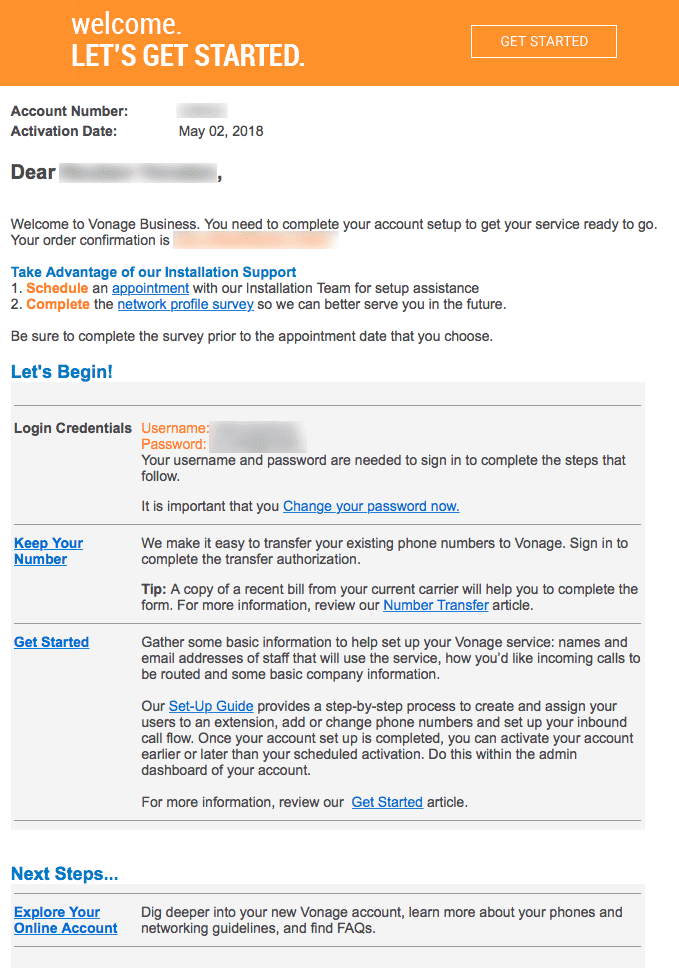
อีเมลนี้ให้ข้อมูลพื้นฐานบางอย่าง ซึ่งรวมถึงชื่อบัญชีของคุณ รหัสผ่านชั่วคราว ลิงก์เพื่อกำหนดเวลาการนัดหมายสำหรับการติดตั้งและการสำรวจโปรไฟล์เครือข่าย ตลอดจนขั้นตอนง่ายๆ สองสามขั้นตอนในการเริ่มต้น เรามาแบ่งเรื่องนี้ให้ละเอียดกว่านี้หน่อย
1. ตรวจสอบข้อมูล
ดูอีเมลต้อนรับอย่างรวดเร็ว อ่านข้อมูลที่ให้ไว้ และตรวจดูให้แน่ใจว่าทุกอย่างเรียบร้อยดี เช่น ชื่อ ชื่อผู้ใช้ ฯลฯ ของคุณ อีเมลนี้ยินดีต้อนรับคุณในฐานะผู้ใช้ใหม่โดยสังเขป และให้คุณมีสามขั้นตอนเริ่มต้นในการเริ่มต้นบัญชีใหม่ของคุณ
2. เปลี่ยนรหัสผ่านของคุณ
หลังจากที่คุณได้ยืนยันข้อมูลของคุณแล้ว เราสามารถเริ่มต้นด้วยอีเมลขั้นตอนแรก: เปลี่ยนรหัสผ่านของคุณ ภายในอีเมล Vonage Business ให้ทั้งชื่อผู้ใช้และรหัสผ่านชั่วคราวของคุณ ตลอดจนลิงก์สำหรับเปลี่ยนรหัสผ่านนี้ เพียงคลิกที่ลิงค์และทำตามคำแนะนำบนหน้าจอ
Vonage ทำงานได้ดีมากในการกำหนดให้ผู้ใช้ใช้รหัสผ่านที่ซับซ้อน ช่วยให้มั่นใจได้ถึงความปลอดภัยของบัญชีในระดับที่สูงขึ้น หลายคนเร็วเกินไปที่จะใช้รหัสผ่านซ้ำหรือตั้งรหัสผ่านง่ายๆ ซึ่งจะทำให้บัญชีของคุณอ่อนแอต่อการพยายามโจมตีด้วยกำลังเดรัจฉาน เมื่อพูดถึงธุรกิจของคุณ โดยเฉพาะอย่างยิ่งแพลตฟอร์มการสื่อสารขององค์กร คุณต้องการให้แน่ใจว่าโซลูชันและเครื่องมือทั้งหมดของคุณได้รับการปกป้องอย่างดี เพื่อป้องกันไม่ให้ดวงตาที่ไม่ได้รับอนุญาตได้รับข้อมูลทางธุรกิจที่สำคัญหรือเป็นความลับ
3. เข้าสู่ระบบเป็นครั้งแรก
เมื่อรหัสผ่านของคุณถูกเปลี่ยน ตอนนี้คุณจะถูกนำเข้าสู่การเข้าสู่ระบบ เมื่อเข้าสู่ระบบเป็นครั้งแรก ผู้ใช้จะรู้จักกับ Guided Setup จากที่นี่ คุณจะสามารถกำหนดค่าบัญชีของคุณได้อย่างรวดเร็วโดยการตั้งค่าหมายเลขโทรศัพท์ ส่วนขยาย และผู้ใช้
4. เริ่มการตั้งค่าตามคำแนะนำ
ตอนนี้เราจะเริ่มการตั้งค่าตามคำแนะนำ Vonage ทำงานได้ดีมากในการช่วยให้ผู้ใช้นำทางผ่านขั้นตอนการตั้งค่านี้ แต่เราจะอธิบายให้ละเอียดยิ่งขึ้น หน้าแรกที่คุณจะเห็นจะมีข้อมูลสรุปของบัญชีของคุณ จากที่นี่ คุณจะเห็นรายการคุณลักษณะที่บัญชีของคุณสามารถเข้าถึงได้ เช่น จำนวนหมายเลขโทรศัพท์ที่เชื่อมโยงกับบัญชีของคุณ จำนวนส่วนขยาย และอื่นๆ
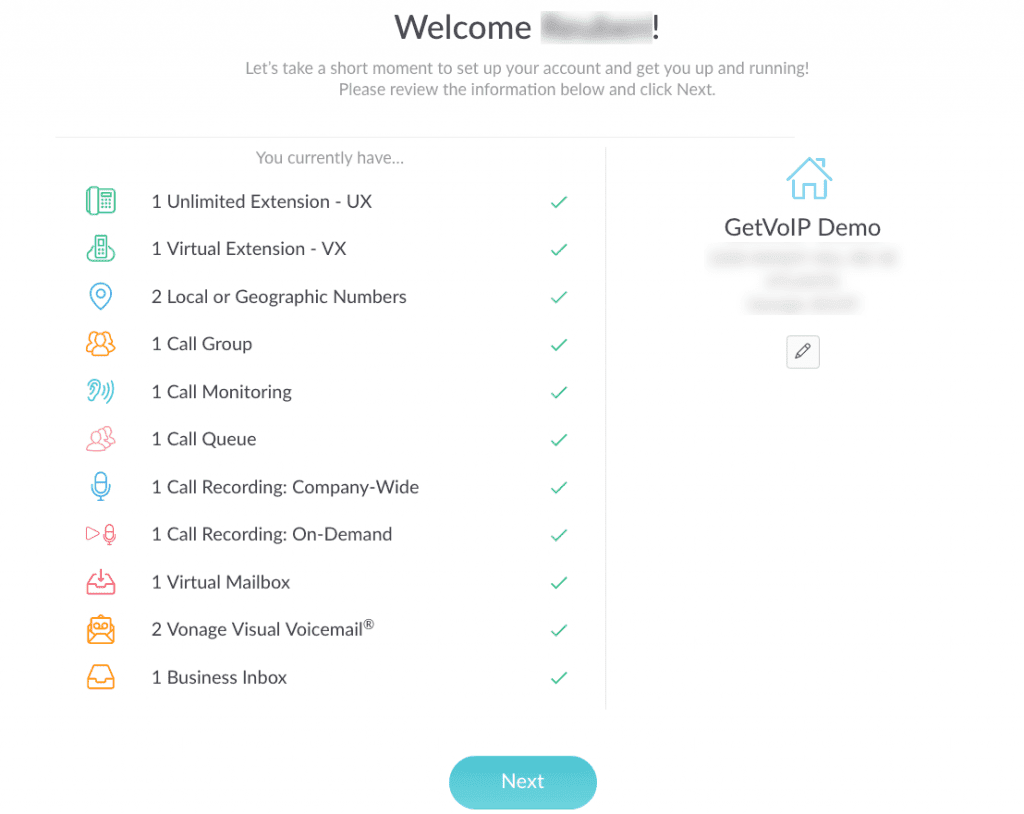
หน้าจอนี้จะแสดงที่อยู่ธุรกิจของคุณด้วย หากมีบางอย่างไม่ถูกต้อง ก่อนที่พวกเขาจะตั้งค่าทุกอย่างต่อไป ตอนนี้ผู้ใช้มีโอกาสที่จะหยุดชั่วคราวและติดต่อฝ่ายสนับสนุนหรือฝ่ายขายเพื่อจัดการทุกอย่างให้เรียบร้อย หน้าจอเดียวกันนี้ยังช่วยให้ผู้ใช้ยืนยันหรือแก้ไขที่อยู่ได้ เผื่อในกรณีที่มีการเปลี่ยนแปลงหรือเกิดข้อผิดพลาดขณะลงชื่อสมัครใช้ เพียงคลิกปุ่มถัดไปเพื่อดำเนินการต่อหากทุกอย่างถูกต้อง
5. เลือกหมายเลขโทรศัพท์
เมื่อตรวจสอบว่าข้อมูลบัญชีของคุณถูกต้องแล้ว ผู้ใช้จะได้รับคำแนะนำให้กำหนดหมายเลขโทรศัพท์ให้กับบัญชี Vonage Business ใหม่ของตน ทันทีที่หน้าจอนี้จะระบุจำนวนหมายเลขโทรศัพท์ที่ธุรกิจของคุณสามารถเข้าถึงได้ ขึ้นอยู่กับแผนบริการที่ธุรกิจของคุณสมัครด้วย จากเมนูแบบเลื่อนลง ผู้ใช้สามารถเลือกรัฐและรหัสพื้นที่ได้ แต่ไม่สามารถปรับแต่งตัวเลขเองได้
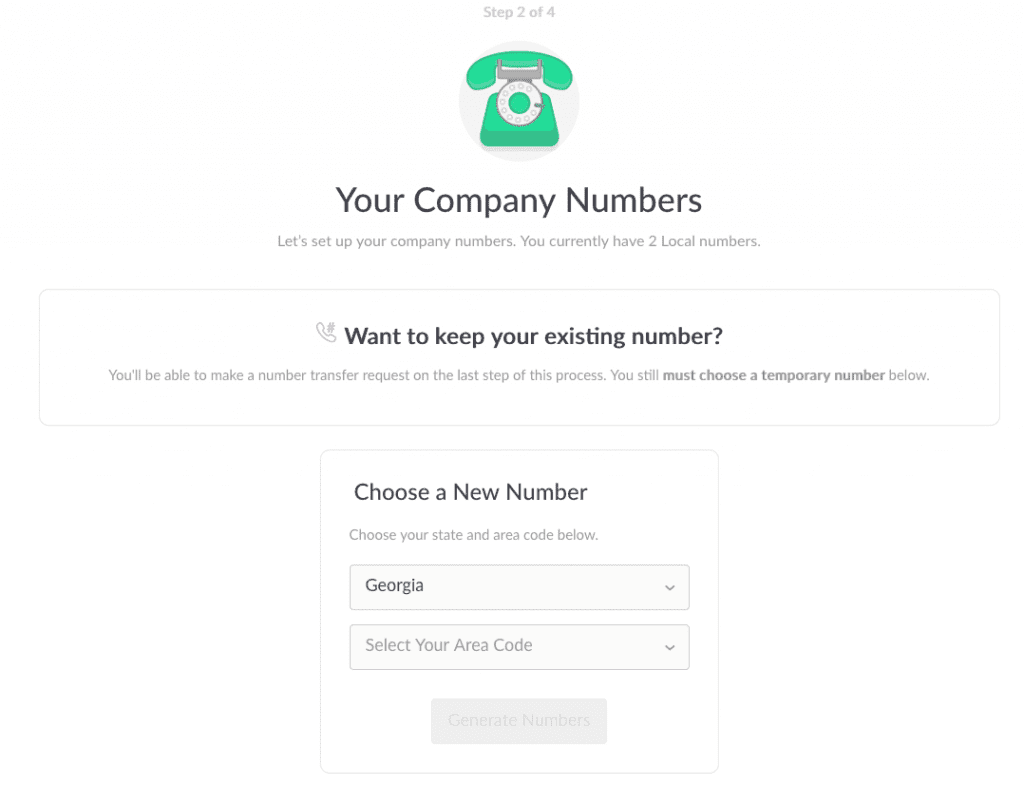
จากนั้นจะมีการสร้างรายการหมายเลขโทรศัพท์ และผู้ใช้จะมีตัวเลือกให้เลือกจากรายการหมายเลข ผู้ใช้สามารถคลิกปุ่มเพื่อสร้างตัวเลขเพิ่มเติมได้ หากไม่เห็นหมายเลขที่ต้องการ หากธุรกิจของคุณเก็บหมายเลขโทรศัพท์ไว้ คุณจะได้รับตัวเลือกให้ทำในภายหลังในการกำหนดค่าบัญชี แต่จะต้องเลือกหมายเลขชั่วคราว ณ จุดนี้
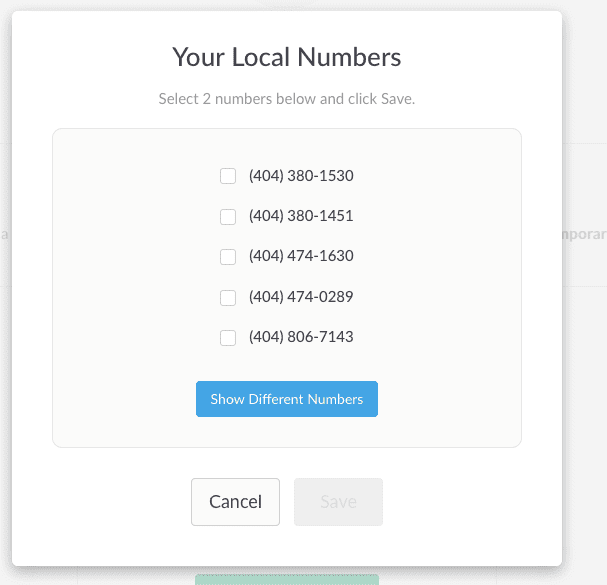
6. กำหนดหมายเลข
ขั้นตอนต่อไปของกระบวนการนี้จะกำหนดโทรศัพท์ต่างๆ ให้กับผู้ใช้ที่แตกต่างกัน ผู้ใช้จะได้รับแจ้งให้ป้อนชื่อ นามสกุล และที่อยู่อีเมลของผู้ใช้ จากนั้นเลือกประเภทส่วนขยายสำหรับสมาชิกในทีมแต่ละคนที่ต้องการขยายเวลา
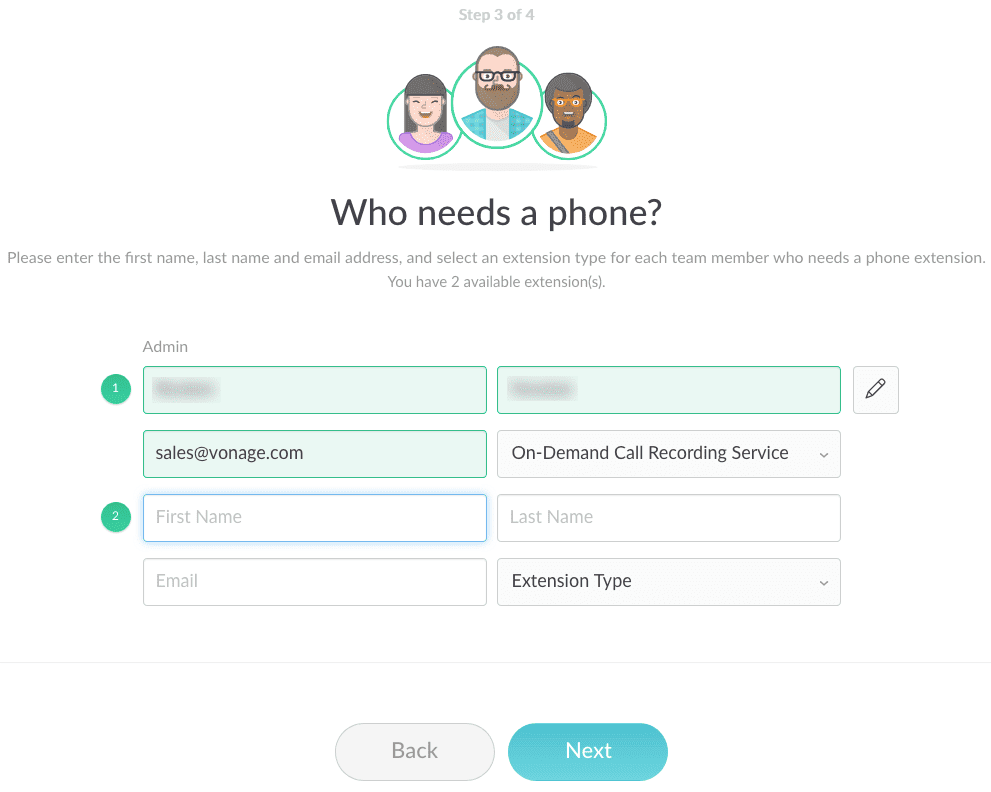
เมื่อต้องเลือกประเภทของส่วนขยาย ผู้ใช้สามารถเลือกจากเมนูแบบเลื่อนลง และตัวเลือกจะเปลี่ยนไปตามสิ่งที่ผู้ใช้สมัครรับข้อมูล นี่อาจเป็นเพียง "ส่วนขยายไม่จำกัด" หรืออาจเป็น "ส่วนขยายเสมือน"
7. เสร็จสิ้นกระบวนการ
การกดปุ่มถัดไปจะเสร็จสิ้นกระบวนการ และสร้างบัญชีของคุณกับ Vonage ผู้ใช้จะถูกนำไปยังแดชบอร์ดการดูแลระบบ ซึ่งคุณสามารถควบคุมบัญชีของคุณได้มากยิ่งขึ้น
และนั่นคือทั้งหมดที่มีให้ หากคุณทำตามเมนูและตัวเลือกบนหน้าจออย่างง่าย กระบวนการนี้จะใช้เวลาไม่เกิน 5 นาที Vonage ทำได้ดีมากในการรวบรวมแพลตฟอร์มที่ใช้งานง่ายซึ่งจะแนะนำผู้ใช้ตลอดกระบวนการทีละขั้นตอน
อย่างไรก็ตาม หากคุณไม่ต้องการปฏิบัติตามคู่มือนี้ หรือเพียงแค่ต้องทำการเปลี่ยนแปลงหรือดูข้อมูลโดยละเอียดเพิ่มเติม Vonage ยังได้จัดเตรียมแดชบอร์ดออนไลน์ให้กับผู้ใช้อีกด้วย
กำหนดค่าบัญชีของคุณด้วยตนเอง
แต่สมมติว่าคุณไม่ต้องการเรียกใช้ผ่านคู่มือการตั้งค่า และต้องการกำหนดค่าทุกอย่างด้วยตัวเองแทนใช่หรือไม่ โชคดีที่มันค่อนข้างง่ายเช่นกัน เมื่อคุณเสร็จสิ้นคู่มือการตั้งค่า หรือเพียงแค่คลิก X เพื่อปิด ผู้ใช้จะถูกนำไปที่แดชบอร์ดผู้ดูแลระบบหลักของพวกเขา

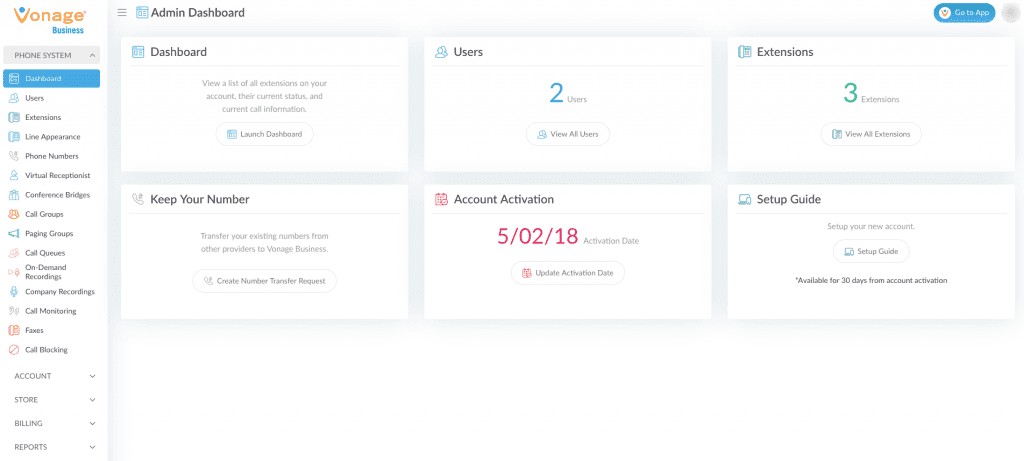
แดชบอร์ดนี้เป็นศูนย์กลางของคุณ ซึ่งคุณสามารถควบคุมได้แทบทุกด้านและคุณลักษณะของโซลูชัน Vonage Business ของคุณ เพียงแค่ดูที่แดชบอร์ด เราก็สามารถเข้าถึงผู้ใช้ ส่วนขยาย การย้ายหมายเลข การเปิดใช้งานบัญชี และคู่มือการตั้งค่าได้อย่างรวดเร็ว
ทางด้านซ้ายของหน้าจอเป็นที่ที่คุณจะเห็นหน้าต่างการนำทางหลัก และจากจุดนี้ผู้ใช้จะสามารถเข้าถึงการจัดการบริการของตนได้ดียิ่งขึ้น โดยแยกตามระบบโทรศัพท์ บัญชี ร้านค้า การเรียกเก็บเงิน และรายงาน เมนูจะแบ่งออกเป็นส่วนๆ เพิ่มเติม
สิ่งที่น่าสนใจคือ หากคุณคลิกที่ส่วนใดส่วนหนึ่ง แต่บัญชีของคุณไม่สามารถเข้าถึงคุณสมบัตินั้นได้ คุณจะได้รับการแจ้งเตือนที่อธิบายว่าคุณลักษณะนั้นคืออะไร รวมอะไรบ้าง และค่าใช้จ่ายที่เกี่ยวข้อง ผู้ใช้สามารถเพิ่มคุณสมบัติลงในรถเข็นและสั่งซื้อได้ทันทีหากต้องการ
แต่ให้เจาะลึกลงไปอีกเล็กน้อยเกี่ยวกับการกำหนดค่าจริง
การจัดการระบบโทรศัพท์ของคุณ
ทางด้านขวาบนแผงด้านซ้าย ส่วนแรกที่คุณจะเห็นคือ "ระบบโทรศัพท์" จากที่นี่ ผู้ใช้จะสามารถเข้าถึงทุกสิ่งที่พวกเขาตั้งค่าระหว่างกระบวนการตามคำแนะนำ ตลอดจนคุณลักษณะอื่นๆ เพิ่มเติม ตัวอย่างเช่น ส่วนระบบโทรศัพท์นี้ให้การเข้าถึงแดชบอร์ดผู้ดูแลระบบหลัก ผู้ใช้ ส่วนขยาย ลักษณะสาย หมายเลขโทรศัพท์ พนักงานต้อนรับเสมือน การโทรผ่านสะพานการประชุม กลุ่มการโทร และอื่นๆ
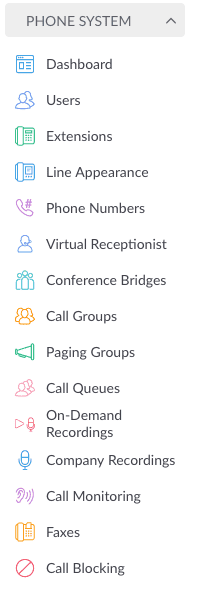
ภายใต้ผู้ใช้ คุณสามารถแก้ไขหรือเพิ่มผู้ใช้ใหม่ ภายใต้ส่วนขยาย คุณสามารถกำหนดส่วนขยายต่างๆ ให้กับผู้ใช้ที่คุณสร้างขึ้น และหมายเลขโทรศัพท์ที่คุณสามารถจัดการหมายเลขทั้งหมดที่เชื่อมโยงกับบัญชีของคุณได้ ในการตั้งค่าส่วนขยาย คุณจะต้องตั้งค่าผู้ใช้ก่อน การคลิกไอคอนเพิ่มผู้ใช้จะนำคุณมาที่หน้านี้ ซึ่งคุณจะกรอกข้อมูลที่เกี่ยวข้อง เช่น ชื่อ ชื่อผู้ใช้ อีเมล และข้อมูลติดต่อเพิ่มเติม
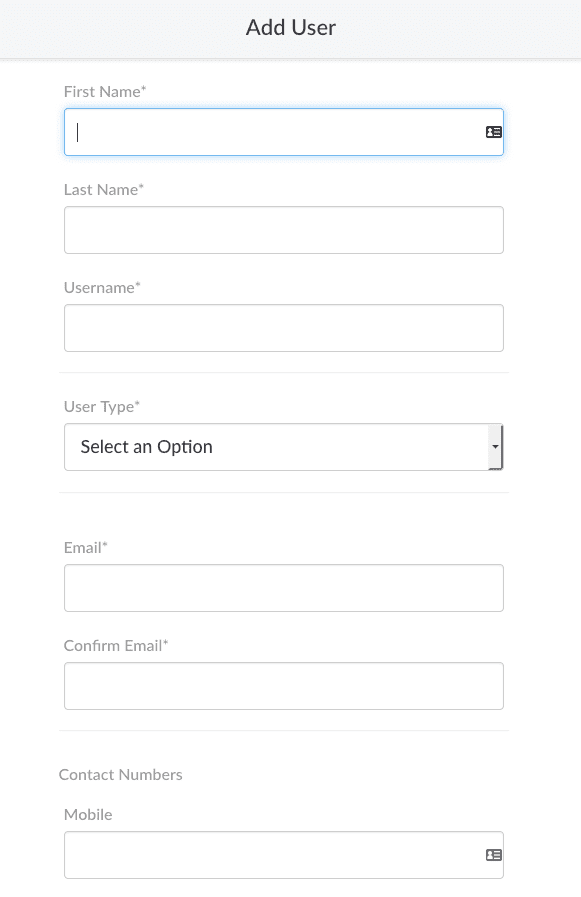
ภายใต้ส่วนขยาย ผู้ใช้สามารถจัดการส่วนขยายที่มีอยู่ และกำหนดผู้ใช้และหมายเลขให้กับแต่ละส่วนขยาย หมายเลขที่เกี่ยวข้องกับบัญชีของคุณจะแสดงอยู่ในส่วนหมายเลขโทรศัพท์
โดยรวมแล้ว กระบวนการเดียวกันนี้ใช้กับทุกส่วนที่ระบุไว้ ซึ่งให้ผู้ใช้ควบคุมแพลตฟอร์มทั้งหมดของตนได้อย่างดีเยี่ยม ตัวอย่างเช่น การเพิ่ม Virtual Receptionist จะทำให้ผู้ใช้มีกระบวนการแนะนำ 3 ขั้นตอนง่ายๆ เพื่อตั้งค่าทุกอย่าง
การจัดการบัญชีของคุณ
ใต้เมนูโทรศัพท์เป็นอีกส่วนหนึ่งที่อุทิศให้กับบัญชีของคุณโดยเฉพาะ จากที่นี่ คุณจะเข้าถึงข้อมูลสรุปลูกค้าซึ่งมีข้อมูล เช่น หมายเลขบัญชี ชื่อบัญชี สถานะบัญชี ชื่อผู้ติดต่อ และวันที่สร้าง/เปิดใช้งานบัญชี 
ผู้ใช้ยังสามารถเข้าถึงข้อมูลติดต่อของบริษัทซึ่งสามารถแก้ไขได้ คุณสามารถเปลี่ยนประเทศของบริษัท ชื่อบริษัท ที่อยู่ และข้อมูลติดต่อได้ที่นี่ ที่สำคัญกว่านั้น ส่วนนี้ช่วยให้ผู้ใช้สามารถเข้าถึงการตั้งค่า PBX ที่โฮสต์ไว้ได้ จากที่นี่ คุณสามารถเปลี่ยนการตั้งค่าที่สำคัญ รวมทั้งเขตเวลา การโทร 7 หลัก พักสาย และหมายเลขผู้โทรเมื่อโทรออก
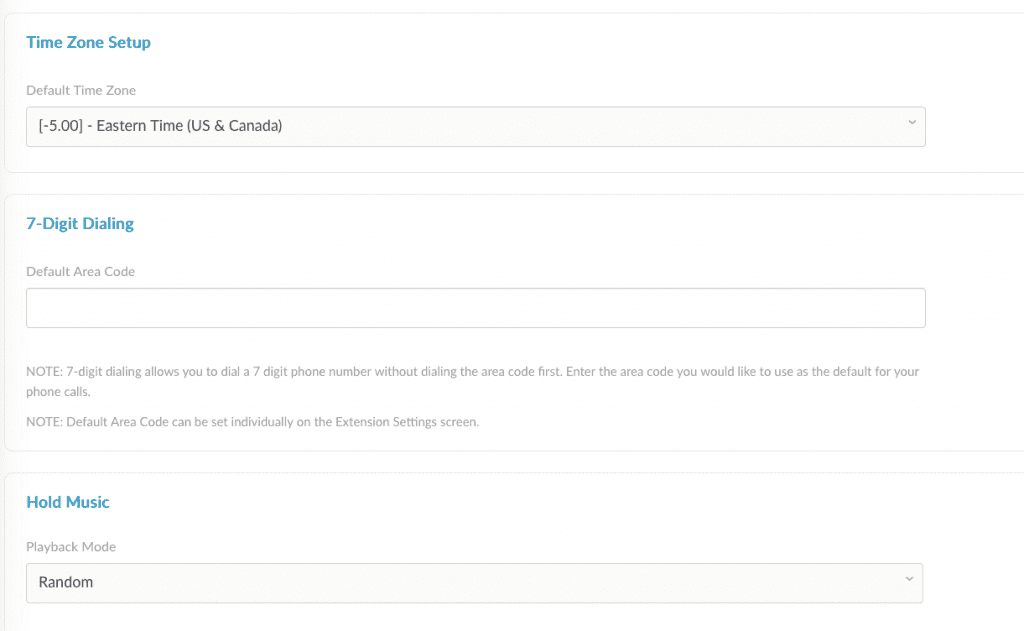
เมื่อย้ายออกจากส่วนบัญชีและไปที่การเรียกเก็บเงิน คุณสามารถดูบิลค่าโทรศัพท์ของธุรกิจและควบคุมข้อมูลบัญชีที่สำคัญของคุณได้มากขึ้น ภายใต้ การเรียกเก็บเงิน คุณสามารถดูประวัติการเรียกเก็บเงิน กำหนดชำระเงินปัจจุบัน ข้อมูลการเรียกเก็บเงิน ถัดจากวันที่เรียกเก็บเงิน ข้อมูลการชำระเงิน และส่วนอื่นที่ชื่อ จัดการบริการ จากที่นี่ คุณสามารถดูคุณลักษณะและฟังก์ชันทั้งหมดที่ธุรกิจของคุณสมัครใช้งาน และค่าใช้จ่ายแต่ละฟังก์ชันได้อย่างแม่นยำ
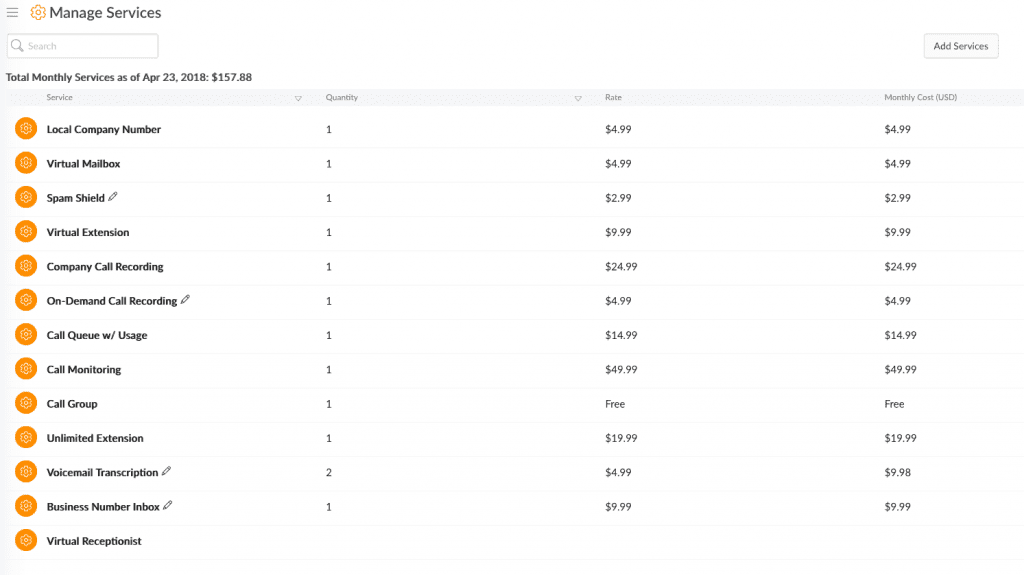
การตรวจสอบบัญชีของคุณ
และสุดท้ายแต่ไม่ท้ายสุด ส่วนสุดท้ายของเมนูนี้ช่วยให้ผู้ใช้สามารถเข้าถึงรายงานของตนได้ จากที่นี่ คุณสามารถวิเคราะห์และแสดงภาพชุดข้อมูลต่างๆ ที่แสดงให้เห็นว่าองค์กรของคุณใช้บริการอย่างไร ซึ่งเป็นสิ่งที่ทุกธุรกิจควรมองหา ส่วนแรกประกอบด้วยข้อมูลสรุปของบริษัทโดยรวม ซึ่งช่วยให้ผู้ใช้สามารถเห็นภาพจำนวนการโทร: ขาเข้า ขาออก ระหว่างประเทศ และ Intra-PBX
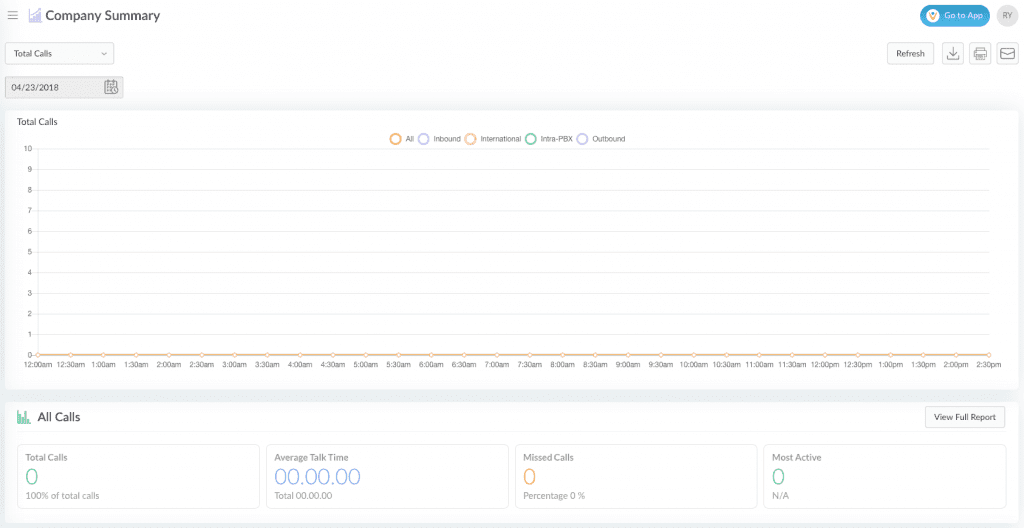
คุณยังสามารถเข้าถึงผู้ใช้ เพื่อดูข้อมูลผู้ใช้แต่ละราย เช่น จำนวนการโทรที่โทร และหมายเลขที่โทรออก นอกจากนี้ยังมีการเข้าถึงคิวการโทรและกลุ่มการโทรเพื่อตรวจสอบสถานะและการใช้งานด้วยเช่นกัน
โดยรวม ส่วนนี้ช่วยให้ผู้ใช้สามารถตรวจสอบการใช้บริการและวิเคราะห์ข้อมูลดังกล่าวได้หลายวิธี
ภาพรวมพอร์ทัลผู้ดูแลระบบ:
บรรทัดล่าง
ท้ายที่สุด การเปลี่ยนผ่าน Business Communications ของคุณเป็น VoIP และ UC เป็นวิธีที่ง่ายที่สุดวิธีหนึ่งในการลดต้นทุน ในขณะเดียวกันก็มอบโซลูชันที่มีประสิทธิภาพยิ่งขึ้นให้กับองค์กรของคุณ UC ช่วยให้ทีมทำงานร่วมกันได้อย่างรวดเร็ว และมอบเครื่องมือที่จำเป็นสำหรับผู้ใช้ในการเชื่อมต่อตลอดเวลา
แม้ว่าการเปลี่ยนไปใช้ Business VoIP อาจดูเหมือนเป็นงานที่ยิ่งใหญ่ แต่ผู้ให้บริการอย่าง Vonage ก็ทำหน้าที่แนะนำผู้ใช้ตลอดกระบวนการทั้งหมดได้อย่างดีเยี่ยม และทำให้ทุกอย่างมีความคล่องตัวมากที่สุด นั่นเป็นเหตุผลที่เราต้องการเน้นย้ำถึงสิ่งที่พวกเขากำลังทำ และให้ข้อมูลบางอย่างแก่ผู้ใช้เกี่ยวกับวิธีการดำเนินการที่เหนือกว่า หากต้องการเรียนรู้เพิ่มเติมเกี่ยวกับ Vonage Business อ่านบทวิจารณ์ของผู้ใช้ที่นี่
